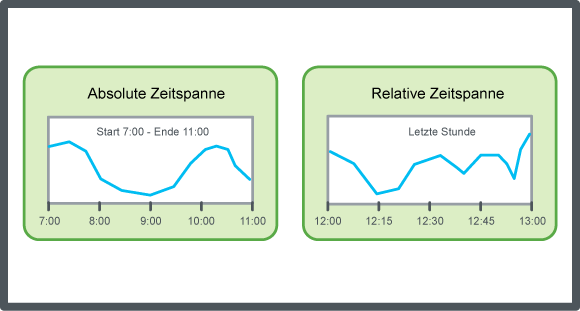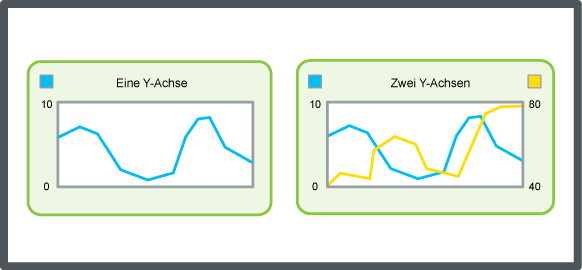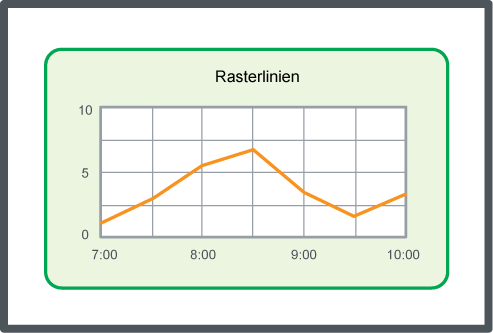Ratgeber
Konfigurieren der X-Achse mit einer relativen Zeitspanne
Sie konfigurieren die Zeitspanne der X-Achse eines Trenddiagramms relativ zur aktuellen Endpunktzeit der Reihe, um automatisch das Trenddiagramm anzupassen, um die aktuelle Zeit und die neuesten Aufzeichnungen innerhalb der bestimmten Zeitspanne anzuzeigen.
Wählen Sie in WebStation im Systembaum das Trenddiagramm aus, das Sie konfigurieren möchten.
Klicken Sie auf der Werkzeugleiste Trenddiagramm auf die Schaltfläche Einstellungen
.action_zoom_plus_stroke 
Klicken Sie im Dialogfeld Einstellungen auf die Registerkarte X-Achse .
Wählen Sie im Feld Zeitmodus die Option Relativ (zur aktuellen Zeit)) aus.
Geben Sie im Feld Zeitspanne die Zeitspanne ein.
Klicken Sie auf OK .
Klicken Sie auf Speichern .
Die X-Achse ist nun mit einer Zeitspanne relativ zur aktuellen Zeit konfiguriert.
 Trenddiagrammachsen in WebStation
Trenddiagrammachsen in WebStation
 X-Achse mit absoluter Zeitspanne konfigurieren
X-Achse mit absoluter Zeitspanne konfigurieren
 Rasterlinien im Trenddiagramm anzeigen
Rasterlinien im Trenddiagramm anzeigen
 Manuelle Konfiguration der Y-Achsenskalierung
Manuelle Konfiguration der Y-Achsenskalierung
 Automatische Konfiguration der Y-Achsenskalierung
Automatische Konfiguration der Y-Achsenskalierung
 Aktuelle Trenddiagrammeinstellungen speichern
Aktuelle Trenddiagrammeinstellungen speichern
 Trenddiagrammansicht
Trenddiagrammansicht
 Trend Chart Toolbar
Trend Chart Toolbar
 Dialogfeld Trenddiagrammeinstellungen – Registerkarte X-Achse
Dialogfeld Trenddiagrammeinstellungen – Registerkarte X-Achse